Šiame straipsnyje bus aptariama ' įspėjimas: LF bus pakeistas CRLF “ ir pateikite sprendimą, kaip jį ištaisyti.
Kas yra „įspėjimas: LF bus pakeistas CRLF“ programoje „Git“?
„ įspėjimas: LF bus pakeistas CRLF “ dažniausiai atsiranda, kai „Git“ konfigūracijos kintamojo reikšmė nustatoma kaip „ tiesa “. Įspėjimo priežastis yra ta, kad priskirti failai skiriasi nuo jūsų išsaugotų failų.
Taigi, norėdami išspręsti arba išvengti šio įspėjimo, turite pakeisti „Git“ konfigūracijos kintamojo reikšmę naudodami „ $ git config <–global or local> core.autocrlf false “ komanda.
Peržiūrėkite toliau pateiktą scenarijų, kuriame rodomas nurodytas įspėjimas.
1 veiksmas: eikite į Git aplanką
Pirmiausia pereikite prie Git projektų šakninio aplanko naudodami pateiktą komandą:
$ cd 'C:\Vartotojai \n azma\Go'
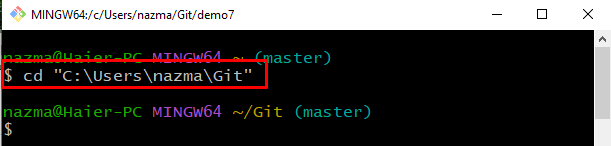
2 veiksmas: sukurkite ir perkelkite į „Git“ vietinę saugyklą
Sukurkite naują katalogą vykdydami „ mkdir “ komandą ir nedelsdami pereikite prie jos naudodami „ cd “ komanda:
$ mkdir demo7 && cd demo7
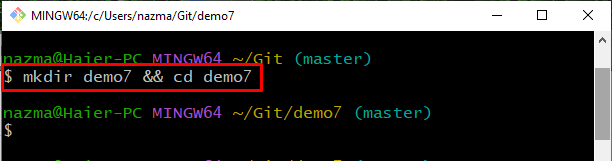
3 veiksmas: inicijuokite „Git“ saugyklą
Dabar paleiskite „ karšta “ komanda, skirta inicijuoti „Git“ vietinę saugyklą:
$ karšta 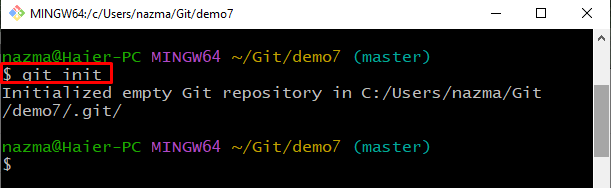
4 veiksmas: atidarykite ir atnaujinkite failą
Vykdykite pateiktą komandą, kad sukurtumėte naują failą ir pridėtumėte teksto naudodami peradresavimo operatorių:
$ liesti failas1.txt && aidas 'Tai mano pirmasis failas' > failas1.txtČia mes pridėjome ' Tai mano pirmasis failas “ tekstas “ failas1.txt “ per “ aidas “ komanda:
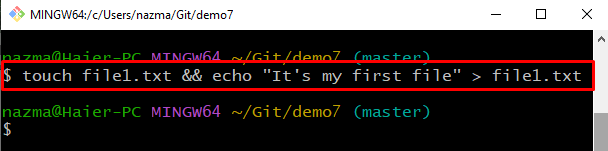
5 veiksmas: pridėkite failą
Tada pridėkite failą į Git sustojimo sritį naudodami toliau pateiktą komandą:
$ git pridėti failas1.txtMatyti, kad Git bash išmetė minėtą įspėjimą, kai bandėme įtraukti failą į sustojimo sritį:
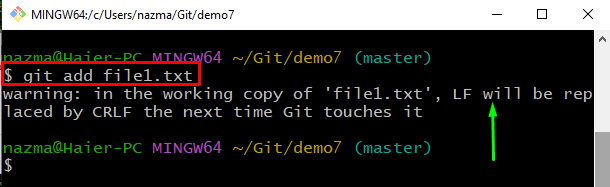
Dabar pereikime prie kito skyriaus, kad pataisytume „ įspėjimas: LF bus pakeistas CRLF “.
Kaip pataisyti įspėjimą: Lf bus pakeistas CRLF?
Dabar pereikime prie toliau pateiktų veiksmų, kad ištaisytume ankstesniame skyriuje pateiktą įspėjimą.
1 veiksmas: patikrinkite nustatymus
Pirmiausia patikrinkite numatytuosius Git konfigūracijos kintamojo reikšmės nustatymus naudodami pateiktą komandą:
$ git konfigūracija šerdis.autocrlfPagal toliau pateiktą išvestį „Git“ konfigūracijos kintamasis nustatytas kaip „ tiesa “:
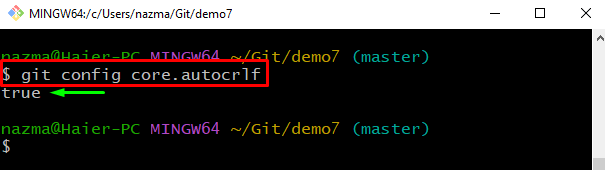
2 veiksmas: pakeiskite CRLF įspėjimu visame pasaulyje (vienam vartotojui)
Tada pakeisime „Git“ konfigūracijos kintamojo reikšmę į „ klaidinga “ su nurodytos komandos pagalba:
$ git konfigūracija --pasaulinis šerdis.autocrlf klaidinga 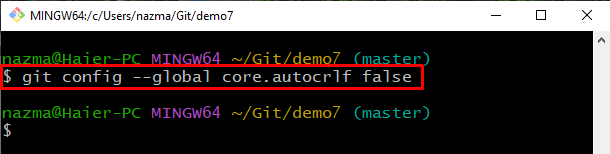
3 veiksmas: patikrinkite nustatymus
Dabar patikrinsime atliktą operaciją, kad įsitikintume, jog konfigūracijos kintamojo reikšmė pakeista į ' klaidinga “:
$ git konfigūracija šerdis.autocrlfŽemiau esanti išvestis rodo, kad kintamojo reikšmė sėkmingai nustatyta į ' klaidinga “:
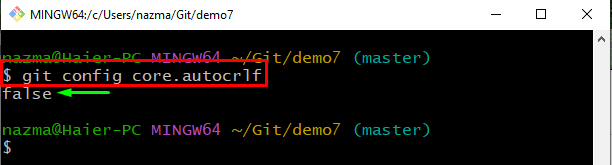
4 veiksmas: pakeiskite CRLF įspėjimu vietoje (tik projektui)
Norėdami pakeisti konkrečių vietinių projektų CRLF įspėjimą, vykdykite toliau pateiktą komandą:
$ git konfigūracija -- vietinis šerdis.autocrlf klaidinga 
5 veiksmas: patikrinkite nustatymus
Dabar vykdysime „ git konfigūracija “ komanda su „ šerdis.autocrlf ” Git konfigūracijos kintamasis, kad patikrintų jo sukonfigūruotą reikšmę:
$ git konfigūracija šerdis.autocrlfŽemiau esančioje išvestyje galite pamatyti, kad vertė sėkmingai nustatyta į „ klaidinga “:
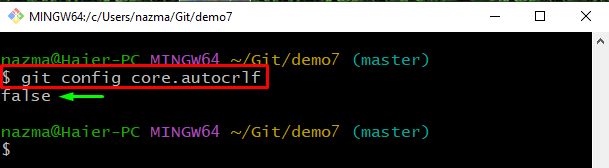
6 veiksmas: pridėkite failą
Galiausiai, naudodami nurodytą komandą, pridėsime failą į Git sustojimo sritį:
$ git pridėti failas1.txtGalima pastebėti, kad; failas sėkmingai pridėtas:
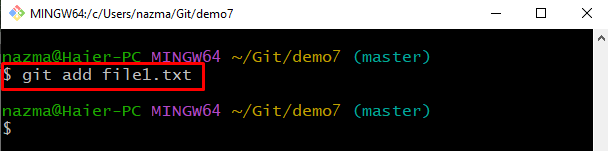
7 veiksmas: patikrinkite būseną
Galiausiai patikrinsime dabartinę „Git“ saugyklos būseną:
$ git statusas .Žemiau pateikta išvestis rodo, kad naujas failas įtrauktas į „Git“ saugyklą:
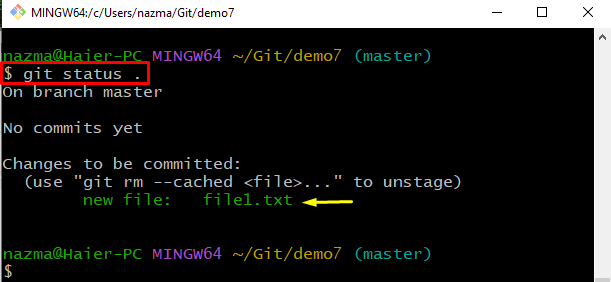
Viskas! Pateikėme paprasčiausią sprendimą, kaip ištaisyti CRLF įspėjimą „Git“.
Išvada
Git vartotojai dažniausiai susiduria su įspėjimas: LF bus pakeistas CRLF ' kai ' autocrlf ' Git konfigūracijos kintamojo reikšmė sukonfigūruota kaip ' tiesa “. Tačiau galite pakeisti jo vertę kaip „ globalus “ vienam vartotojui, taip pat „ vietinis “ vienam projektui „ $ git config <–global or local> core.autocrlf false “ komanda. Šiame straipsnyje mes aptarėme „ įspėjimas: LF bus pakeistas CRLF “ ir pasiūlė sprendimus, kaip tai sutvarkyti.